كيفية إخفاء العملة الصفرية في Excel؟
كما هو موضح في لقطة الشاشة أدناه، فإن العملة الصفرية في الجدول ليست جذابة. الآن سأخبرك بكيفية إخفاء العملة الصفرية في Excel.

 إخفاء العملة الصفرية في Excel
إخفاء العملة الصفرية في Excel
لإخفاء العملة الصفرية، تحتاج فقط إلى إضافة فاصلة منقوطة ; بعد تنسيق الخلية الخاص بك.
1. حدد خلايا العملة وانقر بزر الماوس الأيمن لتحديد تعيين تنسيق الخلية من قائمة السياق.

2. في مربع الحوار تعيين تنسيق الخلية، انقر فوق العدد > مخصص، ثم أضف ; في نهاية التنسيق الذي قمت بتحديده في مربع النص النوع.
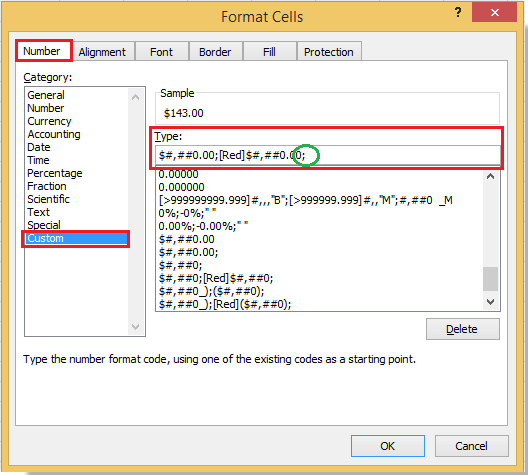
3. انقر فوق موافق لإغلاق مربع الحوار. الآن يمكنك رؤية أن العملة الصفرية قد تم إخفاؤها.
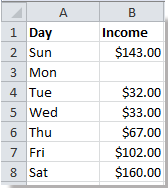
تلميح: هذه الطريقة لا تعمل عندما يكون تنسيق العملة -$1,234.10.
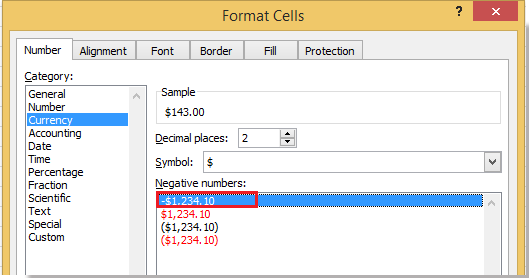
تلميح: في الواقع، يمكنك إخفاء العملة الصفرية بإعادة تنسيق أرقام العملة. يمكنك القيام بذلك عن طريق تحديد أرقام العملة الأصلية، والنقر على زر تنسيق الأرقام المحاسبية ضمن علامة التبويب الرئيسية واختيار العملة المناسبة من القائمة المنسدلة.
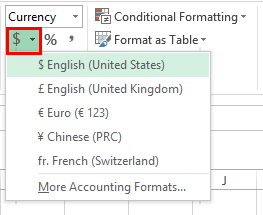 | 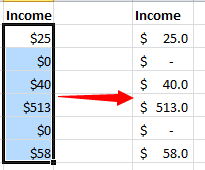 |
مقالات ذات صلة:
أفضل أدوات الإنتاجية لمكتب العمل
عزز مهاراتك في Excel باستخدام Kutools لـ Excel، واختبر كفاءة غير مسبوقة. Kutools لـ Excel يوفر أكثر من300 ميزة متقدمة لزيادة الإنتاجية وتوفير وقت الحفظ. انقر هنا للحصول على الميزة الأكثر أهمية بالنسبة لك...
Office Tab يجلب واجهة التبويب إلى Office ويجعل عملك أسهل بكثير
- تفعيل تحرير وقراءة عبر التبويبات في Word، Excel، PowerPoint، Publisher، Access، Visio وProject.
- افتح وأنشئ عدة مستندات في تبويبات جديدة في نفس النافذة، بدلاً من نوافذ مستقلة.
- يزيد إنتاجيتك بنسبة50%، ويقلل مئات النقرات اليومية من الفأرة!
جميع إضافات Kutools. مثبت واحد
حزمة Kutools for Office تجمع بين إضافات Excel وWord وOutlook وPowerPoint إضافة إلى Office Tab Pro، وهي مثالية للفرق التي تعمل عبر تطبيقات Office.
- حزمة الكل في واحد — إضافات Excel وWord وOutlook وPowerPoint + Office Tab Pro
- مثبّت واحد، ترخيص واحد — إعداد في دقائق (جاهز لـ MSI)
- الأداء الأفضل معًا — إنتاجية مُبسطة عبر تطبيقات Office
- تجربة كاملة لمدة30 يومًا — بدون تسجيل، بدون بطاقة ائتمان
- قيمة رائعة — وفر مقارنة بشراء الإضافات بشكل منفرد